Каждый раз когда запускаю компьютер открывается надпись American Megatrends
У некоторых людей при включении компьютера на экране вместе с процессом загрузки операционной системы отображается логотип и надпись American Megatrends. Это название компании переводится как «Американские Мегатренды». . American Megatrends – это логотип производителя БИОСа, установленого на Вашем компьютере.
Почему появляется надпись American Megatrends при включении ПК В большинстве случаев надпись «American Megatrends» не задерживается на экране монитора, так как система проходит быстрый блиц-тест своего оборудования, и начинает загрузку операционной системы.
Содержание:
Даная надпись представляет американскую компанию, что внесла существенный вклад в развитие программных и аппаратных компонентов, что по сей день используются в персональных компьютерах и ноутбуках. Если перевести её с английского, то она будет звучать как «Американские Мегатренды».
В недрах данной компании, в частности, был создан компонент, что зовётся AMI BIOS. Данный BIOS по сей день пользуется спросом и устанавливается в компьютеры и ноутбуки от самых разных производителей.
Из этого следует, что сама по себе надпись или логотип в виде данной надписи не несёт в себе смысловой нагрузки, т.к. он просто означает, чей BIOS используется в конкретном ПК.
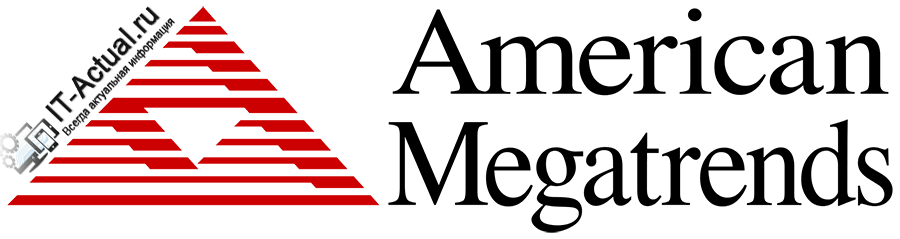
Почему появляется надпись American Megatrends при включении ПК
В большинстве случаев надпись «American Megatrends» не задерживается на экране монитора, так как система проходит быстрый блиц-тест своего оборудования, и начинает загрузку операционной системы. Если же данная надпись (логотип) задержалась на экране вашего ПК, тогда это означает, что с аппаратной (реже программной) начинкой вашего компьютера что-то не так.
Обычно причина дисфункции ПК отображается в самом низу, на последних нижних строчках (причём на английском языке). Для знающих язык Шекспира узнать о сути ошибки не составляет труда, для других же пользователей остаётся переписать последние строчки на бумажку (или снять экран монитора на камеру мобильного устройства), и поинтересоваться у компетентных специалистов о сути возникшей проблемы.
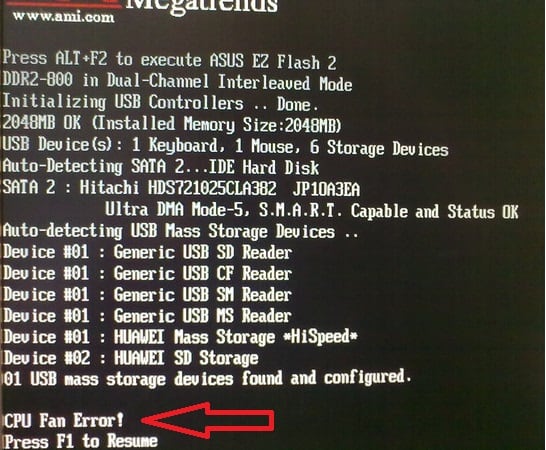
В частности, причины появления «Американ Мегатрендс» могут быть следующими:
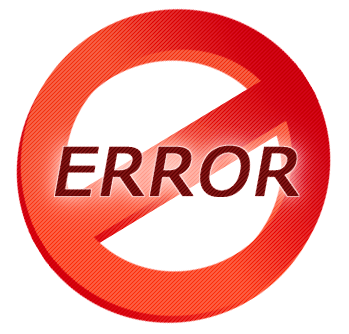
- Случайный сбой ПК;
- Исчерпание ресурса батарейки материнской платы (обычно CR2032), ответственной за хранение настроек БИОСа;
- Выход из строя системного кулера, занятого охлаждением центрального процессора (Cpu Fan Error);
- Поломка какого-либо из устройств USB, подключённого к ПК;
- Неверно указанные значения последовательности загружаемых дисков в БИОС (к примеру, вместо жёсткого диска первым на загрузку указан флеш-накопитель, на котором отсутствует операционная система);
- Пользователь установил в материнскую плату новый процессор (или другое системное устройство);
- Проблемы в работе CMOS памяти;
- Жёсткий диск с операционной системой не подключён к ПК и прочее.
Как исправить проблему с появлением надписи American Megatrends
Как мы выяснили ранее, данная надпись высвечивается вкупе с технической информацией, которой необходимо руководствоваться, дабы решить проблему.
Общим же принципом исправления ситуации могут послужить следующие шаги:
- Если ошибка не серьёзна и, к примеру, была вызвана зажатием клавиши на мышке или клавиатуре, то можно нажать клавишу F1 и будет продолжена загрузка ОС.
- Также проверьте, не вставлен ли в компьютер флеш-накопитель или CDDVD диск. Если оный присутствует, то извлеките его перезапустите ПК.
- В некоторых случаях рекомендуется в целом привести настройки БИОС в состояние «по умолчанию». Для этого отключите компьютер, а после включения сразу же начните нажимать с минимальной периодичностью клавишу DEL (или F2, F10 и т.п. – в разных версиях BIOS клавиша «входа» может отличаться, особенно у ноутбуков).
Войдя в BIOS, найдите и нажмите на пункт «Load optimized Defaults» или «Load Optimized Settings» и подобные ему. После чего сохраните настройки, нажав на «Safe and Exit» или подобное.

Открыв крышку системного блока, найдите на материнской плате батарейку и замените её.

Примечание: если у вас ноутбук, то лучше обратиться к специалисту, т.к. в нём добраться до батарейки несравненно сложнее.
Заменив батарейку, не лишним будет войти в БИОС и загрузить настройки по умолчанию, об этой процедуре рассказывалось чуть выше.
Сбой в системе охлаждения процессора можно выявить достаточно просто – открыв крышку ПК и посмотрев, крутится ли соответствующий вентилятор при включении ПК.
В случае подтверждения сбоя – потребуется замена компонента.
В этом случае стоит открыть крышку системного блока и переткнуть все компоненты, кабели и разъёмы. Действовать при этом необходимо аккуратно, компоненты требуют к себе соответствующего отношения.
Как исправить проблему с появлением надписи American Megatrends
Как мы выяснили ранее, этот ярлык отображается вместе с технической информацией, которая должна соблюдаться для решения проблемы.
Общим принципом исправления ситуации могут быть следующие шаги:
- Если ошибка не является серьезной и, например, была вызвана нажатием мыши или клавиатуры, вы можете нажать F1 и загрузка ОС будет продолжена.
- Также убедитесь, что на вашем компьютере установлена флешка или CD DVD. Если он есть, удалите его, перезагрузите компьютер.
- В некоторых случаях рекомендуется, чтобы настройки BIOS обычно были установлены в стандартное состояние. Для этого выключите компьютер, и при включении сразу начните нажимать клавишу с самой низкой частотой DEL (или F2, F10 и т. д. в разных версиях BIOS клавиша «ввод» может быть разной, особенно для ноутбуков).
Оказавшись в BIOS, найдите и нажмите на элемент «Загрузить оптимизированные настройки по умолчанию» или «Скачать оптимизированные настройки» и т.д. Затем сохраните настройки, нажав на Безопасный и вне и т.п.
Если что-то подобное появляется в строке с указанием причины ошибки. Типичные ошибки контрольной суммы загружены, это ясно указывает на батарею (тип батареи. CR2032), который больше не может питать BIOS и нуждается в замене.
Открыв крышку системного блока, найдите аккумулятор на системной плате и замените его.
Примечание: если у вас есть ноутбук, лучше обратиться к специалисту, потому что добраться до аккумулятора несравнимо сложнее.
После замены батареи, не лишним будет зайти в BIOS и загрузить настройки по умолчанию, эта процедура была описана выше. Но когда происходит ошибка «Ошибка вентилятора процессора» Лучше не держать компьютер включенным в течение длительного времени. Эта ошибка символизирует неисправность вентилятора, обдувающего ЦП. При длительном использовании процессор перегревается и может выйти из строя.
Неисправность в системе охлаждения процессора можно обнаружить довольно просто. открыв крышку ПК и увидев, включается ли соответствующий вентилятор при включении ПК.
Если сбой подтвердится, компонент необходимо будет заменить. Другая распространенная проблема, которая вызывает сбой диагностики ПК при включении. это неисправность электрического контакта между компонентами. Кабель питания, петля, через которую могут быть повреждены данные или контакт на карте памяти, карте расширения, может выйти из строя.
В этом случае откройте крышку системного блока и подключите все компоненты, кабели и разъемы. В этом случае необходимо соблюдать осторожность, компоненты требуют соответствующей обработки.
Список самых распространённых клавиш для входа в загрузочное меню:
Acer — Esc или F12 или F9; Asrock — F11; Asus — Esc или F8; Compaq — Esc или F9; Dell — F12; ECS — F11; Fujitsu Siemens — F12; Gigabyte — F12; HP — Esc или F9; Intel — F10; Lenovo — F12; MSI (Micro-Star) — F11; Packard Bell — F8; Samsung — Esc; Sony Vaio — F11; Toshiba — F12
Меню для выбора загрузочных устройств выглядит примерно следующим образом:
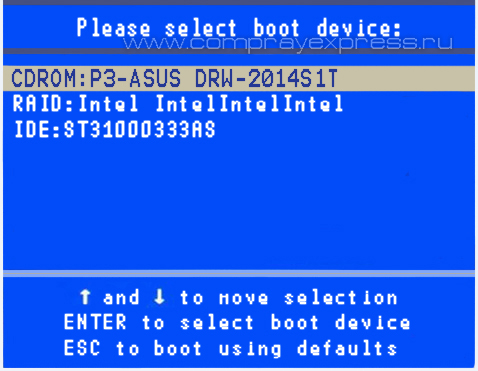
Нужно лишь выбрать из списка нужное устройство и нажать Enter.
Список самых распространённых клавиш для входа в BIOS Setup : ABIT — Del; Acer (Aspire, Altos, Extensa, Ferrari, Power, Veriton, TravelMate) — F2 или Del; Acer (старые модели) — F1 или Ctrl+Alt+Esc; ASRock — F2 или Del; ASUS — Del; BIOSTAR — Del; Chaintech — Del; Compaq (Deskpro, Portable, Presario, Prolinea, Systempro) — F10; Compaq (старые модели) — F1, F2, F10 или Del; Dell (Dimension, Inspiron, Latitude, OptiPlex, Precision, Vostro, XPS) — F2; Dell (старые модели) — Ctrl+Alt+, или Fn+Esc, или Fn+F1, или Del, или Reset дважды; ECS (Elitegroup) — Del или F1; eMachines (eMonster, eTower, eOne, S-Series, T-Series) — Tab или Del; eMachines (некоторые старые модели) — F2; Foxconn — Del; Fujitsu (Amilo, DeskPower, Esprimo, LifeBook, Tablet) — F2; GIGABYTE — Del; Hewlett-Parkard (HP Alternative, Tablet PC) — F2 или Esc, или F10, или F12; Hewlett-Parkard (OmniBook, Pavilion, Tablet, TouchSmart, Vectra) — F1; Intel — F2; Lenovo (3000 Series, IdeaPad, ThinkCentre, ThinkPad, ThinkStation) — F1 или F2; Lenovo (старые модели) — Ctrl+Alt+F3, Ctrl+Alt+Ins или Fn+F1; MSI (Micro-Star) — Del; Pegatron — F2, F10 или Del; Samsung — F2; Sony (VAIO, PCG-Series, VGN-Series) — F1, F2 или F3; Toshiba (Portege, Satellite, Tecra) — F1 или Esc.
AMI BIOS — изменение приоритета загрузки устройств.
При изменении параметров и навигации в меню BIOS используйте клавишы Enter, +/- и стрелки на клавитуре. Переместитесь стрелочками на вкладку Boot и выберите Boot Device Priority:
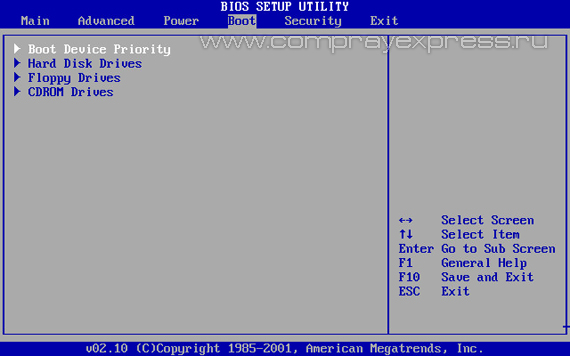
Здесь мы увидим последовательность загрузки: сначала флоппи дисковод (Floppy Drive), затем жёсткий диск (Hard Drive), а третье устройство выключено (Disabled). Если Вы хотите загрузиться с диска, то Вам нужно, чтобы первым устройством в этом списке стал CD-DVD-привод. Переключитесь с помощью стрелок на первое устройство (1st Boot Device), нажмите клавишу Enter и в появившемся меню выберите CDROM. Загрузка с флешкипроизводится аналогично.
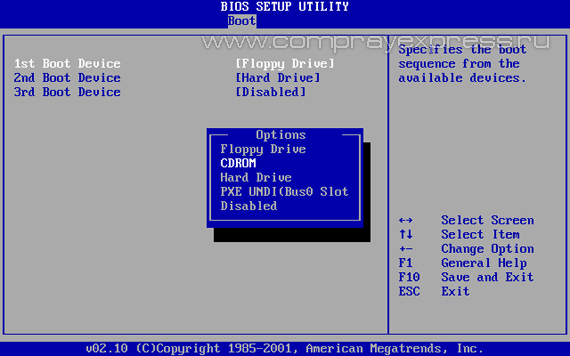
Чтобы выйти из BIOS с сохранением сделанных настроек (Save and Exit), нажимаем клавишу F10 и подтверждаем (Ok) клавишей Enter.
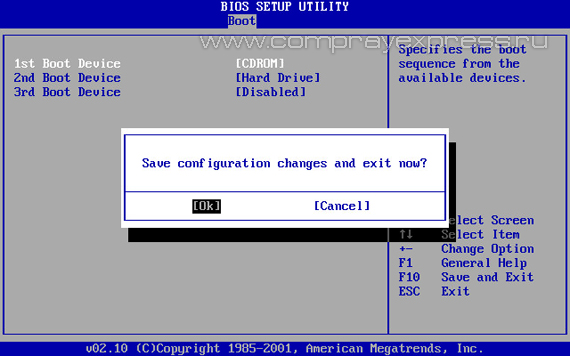
Дополнительно
Одна из редких ошибок, обнаруживаемых на материнских платах ASUS, — «скачки напряжения обнаружены при предыдущем включении». Это переводится как «Во время предыдущей работы ПК было обнаружено перенапряжение». Под этой строкой есть продолжение: «ASUS Anti-Surge был активирован для защиты системы от нестабильного питания», что означает, что «технология ASUS Anti-Surge была активирована для защиты от нестабильного питания». По сути, перевод уведомлений уже дает полное объяснение того, что произошло, и в случае случайных и редких событий не стоит обращать на это внимание.

Но если вы периодически наблюдаете за уведомлением, проверьте, нет ли неровностей в проводах, идущих от блока питания к материнской плате — они не должны быть повреждены или обуглены. То же самое нужно сделать с кабелем, идущим от системного блока к розетке. Возможно, что в вашем районе или квартире действительно нестабильное электроснабжение, и лучше всего защитить себя от проблем с ПК, связанных с скачками напряжения, купив ИБП. О том, как его выбрать, мы уже говорили выше.
Дополнительно могут возникнуть проблемы с самим блоком питания — в большинстве случаев об этом свидетельствуют вздувшиеся или протекающие конденсаторы внутри его корпуса. Однако проблемы не всегда видны невооруженным глазом.

лучше всего попросить у друзей блок питания, который имеет достаточно мощности для вашей установки (то есть он должен иметь примерно такое же количество ватт, как и ваш), и протестируйте свой компьютер в течение нескольких дней. Как только вы обнаружите проблемы с блоком питания, вы можете либо вернуть его в ремонт, либо приобрести новый. Нельзя использовать некорректно работающий — он может повредить остальные компоненты системного блока, а в первую очередь пострадают материнская плата и видеокарта.
На материнских платах ASUS есть элементы управления BIOS для поддержки Anti-Surge, которая при отключении позволяет избежать предупреждения на экране American Megatrends, но существует высокий риск отказа некоторых компонентов ПК в случае аварийного отключения. Поэтому мы не рекомендуем отключать его.
Если вы столкнулись с другой ошибкой, которая не рассматривается в нашей статье и не является синонимом перечисленных, внимательно прочтите ее текст. Обычно причина всегда указывается ниже, и часто вашего знания английского языка и поверхностного знания ПК достаточно, чтобы понять, что могло ее вызвать. Часто ошибка возникает после любых изменений в работе компьютера, таких как установка нового компонента, подключение устройства и т.д., хотя не всегда (например, конечно, происходит разряд батареи для памяти CMOS). Если вы не можете решить проблему, введите текст ошибки в поисковой системе и прочтите, как ее исправить. Вы также всегда можете обратиться к нам за помощью в комментариях.












